Unter Android und iOS können Benutzer die einfach verwendenInstagram Photo-Sharing-Service über die offizielle App, die im jeweiligen App Store erhältlich ist. Auf dem Desktop war dies nicht einfach, da der Dienst keine offizielle App für Desktop-Computer bietet. Wenn es um Windows und Mac geht, gibt es eine ganze Reihe von herunterladbaren Clients, mit denen Benutzer auf dem Desktop Instagram durchsuchen können. Um Instagram unter Linux zu durchsuchen, können Benutzer Instagramport oder Instagraph verwenden.
In diesem Handbuch zeigen wir Ihnen, wie Sie einen inoffiziellen Instagram-Client auf Ihren Linux-Desktop laden, um das Surfen auf Instagram vom Linux-Desktop aus zu ermöglichen.
Methode 1 - Instagramport

Instagramport ist eine native, elektronenbasierte HülleDadurch können Linux-Benutzer Instagram ganz einfach vom Desktop aus durchsuchen. Damit Sie mit dieser App loslegen können, müssen Sie die Snap-Laufzeit installieren. Warum? Instagramport ist ein Kinderspiel und derzeit die einzige Möglichkeit, es unter Linux zu installieren, da der Entwickler den Quellcode nirgendwo verfügbar gemacht hat.
Bei den meisten Linux-Distributionen ist es einfach, die Snap-Laufzeit zum Laufen zu bringen. Öffnen Sie dazu ein Terminal, installieren Sie „snapd“ und aktivieren Sie den „snapd.service“ mit Systemd.
Wenn Sie Probleme haben, Snaps zum Laufen zu bringen,Folgen Sie unserem Tutorial zum Einrichten von Snap-Paketen unter Linux. Alternativ können Sie Ihre aktuelle Linux-Distribution auf Ubuntu Linux umstellen, da Snaps aktiviert ist.
Wenn die Snapd-Laufzeit auf Ihrem System ausgeführt wird, öffnen Sie ein Terminalfenster, indem Sie auf drücken Strg + Alt + T oder Strg + Umschalt + T auf der Tastatur und geben Sie die Schnellinstallation Befehl unten, um Instagramport einzurichten.
sudo snap install instagramport
Alternativ suchen Sie nach "Instagramport" in derSnap Store App, klicken Sie auf die Schaltfläche "Installieren" und erhalten Sie es auf diese Weise. Befolgen Sie nach der Installation der App auf Ihrem Linux-PC die nachstehenden Anweisungen, um zu erfahren, wie Sie Instagram auf Instagramport für Linux einrichten.
Instagram in Instagramport einrichten
Mit der auf Ihrem Computer installierten Instagramport-AppEs ist an der Zeit, den Linux-PC so einzurichten, dass er vom Linux-Desktop aus navigiert. Starten Sie zunächst die App auf Ihrem System. Die Instagramport-App kann über das App-Menü Ihres Desktops oder durch Drücken von gestartet werden Alt + F2 auf der Tastatur und geben Sie den folgenden Befehl ein.
instagramport
Sobald die Instagramport-Anwendung auf dem Linux-Desktop geöffnet ist, wird die Instagram-Startseite in der App angezeigt. Suchen Sie den "Login" -Button und klicken Sie darauf, um sich bei Instagram anzumelden.
Nachdem Sie sich in Instagram in der Anwendung "Instagramport" angemeldet haben, können Sie Ihren Feed durchsuchen. Klicken Sie zum Schließen der App mit der rechten Maustaste auf das Instagram-Symbol in der Taskleiste und wählen Sie "Beenden".
Methode 2 - Instagraph
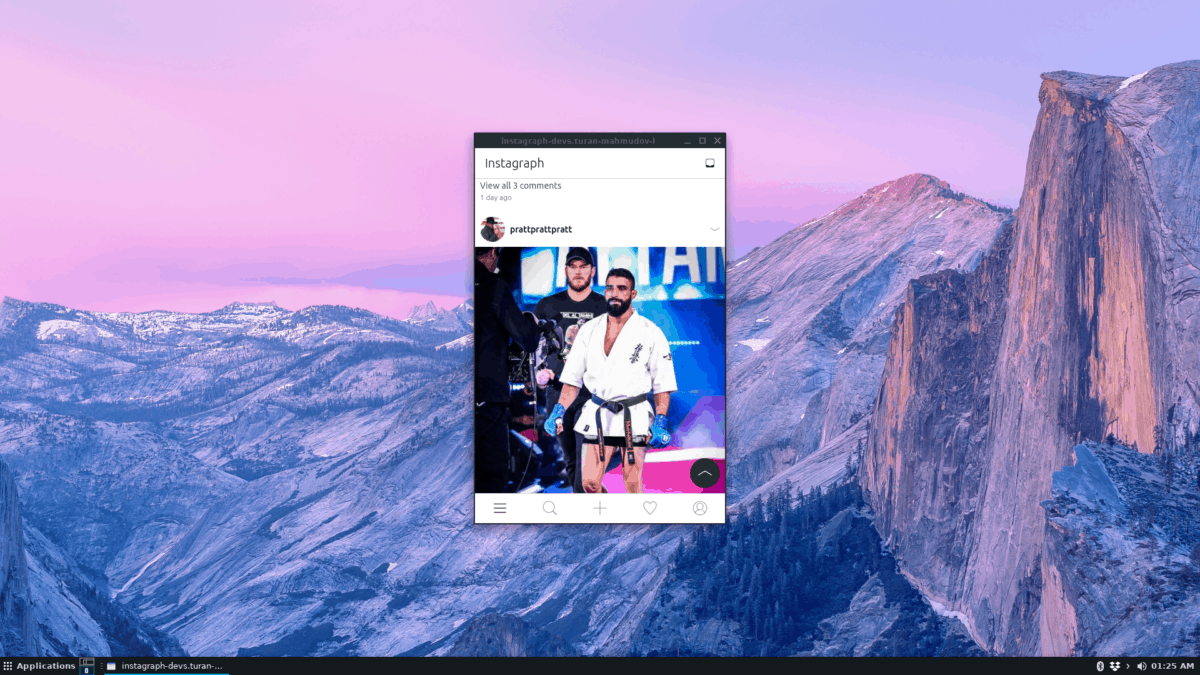
Instagramport funktioniert ziemlich gut zum BrowsenInstagram auf dem Linux-Desktop. Eine andere Methode ist Instagrah, eine App (ursprünglich für Ubuntu-Telefone entwickelt), die Instagram in einem Web-Wrapper auf dem Linux-Desktop anzeigt.
Die Instagramport App ist im Snap Store fürInstallation. Installieren Sie dazu die Snapd-Laufzeit und aktivieren Sie den Dienst "snapd.socket" auf Ihrem System. Befolgen Sie andernfalls unsere Anleitung zum Einrichten der Snap-Paketlaufzeit unter Linux.
Öffnen Sie nach dem Einrichten der Snapd-Laufzeit auf Ihrem Linux-PC ein Terminalfenster, indem Sie auf drücken Strg + Alt + T oder Strg + Alt + T auf der Tastatur. Wenn das Terminalfenster geöffnet ist, können Sie die Instagraph-Snap-Anwendung mit der Taste einrichten Schnellinstallation Befehl unten.
sudo snap install instagraph
Befolgen Sie den Installationsbefehl fürInstagraph, es gibt noch ein paar Dinge zu tun. Der Grund dafür ist, dass sich die App nicht automatisch mit verschiedenen Technologien im Linux-Betriebssystem verbindet. Verbinden Sie die App zunächst mit „Alsa“.
sudo snap connect instagraph:alsa :alsa
Verbinden Sie anschließend die App mit „Kamera“. Über diese Verbindung sollten Sie Bilder mit einer angeschlossenen Kamera auf dem Desktop aufnehmen können.
sudo snap connect instagraph:camera :camera
Sobald „Camera“ mit Instagraph verbunden ist, schließen Sie es an „Pulseaudio“ an.
sudo snap connect instagraph:pulseaudio :pulseaudio
Wenn Sie Instagraph mit "OpenGL" verbinden, sollte die Instagraph-Anwendung bei Verwendung einwandfrei funktionieren.
sudo snap connect instagraph:opengl :opengl
Wenn alle Verbindungen zur Instagraph Snap-Anwendung hergestellt sind, lesen Sie die folgenden Anweisungen, um zu erfahren, wie Sie Ihren Instagram-Feed direkt vom Linux-Desktop aus durchsuchen können.
Instagram in Instagraph einrichten
Instagraph unterscheidet sich ein wenig von derInstagramport Anwendung. Es ist nicht nur ein einfacher Wrapper für die Website. Stattdessen handelt es sich um eine native App, die von dem Dienst ausgeht, bei dem Sie sich anmelden müssen, um ihn zu verwenden.
Um sich bei Instagraph anzumelden, öffnen Sie die App, indem Sie in Ihrem App-Menü danach suchen oder auf drücken Alt + F2 auf der Tastatur und starten Sie es mit dem folgenden Befehl.
instagraph
Während die App geöffnet wird, wird ein blaues Anmeldefenster angezeigt. Geben Sie Ihren Instagram-Benutzer und Ihr Passwort ein. Klicken Sie anschließend auf die Schaltfläche "Anmelden" und Sie können auf Ihren Feed zugreifen.
Klicken Sie zum Aufnehmen eines Fotos in der App auf das Pluszeichen in der Mitte des Bildschirms.












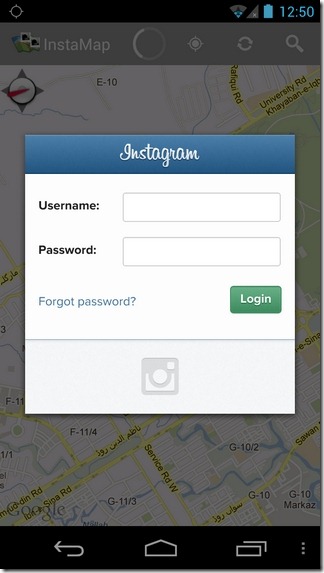
Bemerkungen